Chụp ảnh nhóm thường rất lộn xộn, và đôi khi chiếc điện thoại của bạn lại “phá hỏng” khoảnh khắc đáng nhớ đó. Hóa ra, thiết bị của chúng ta đã có sẵn những công cụ cần thiết để tạo ra bức ảnh đẹp, chỉ là chúng ta chưa biết cách khai thác mà thôi. Hãy cùng Sổ Tay Công Nghệ khám phá những mẹo nhỏ nhưng hiệu quả giúp bạn chụp ảnh nhóm bằng điện thoại đẹp hơn, sắc nét hơn và mọi người đều rõ nét.
1. Lau Sạch Ống Kính – Bước Khởi Đầu Quan Trọng Nhất
Trước khi bạn mở ứng dụng máy ảnh, hãy dành một chút thời gian để lau sạch ống kính. Điện thoại thường được cất trong túi quần hoặc túi xách, nơi chúng dễ dàng bám bụi bẩn, xơ vải và dấu vân tay. Một ống kính bẩn có thể làm mềm chi tiết ảnh hoặc tạo ra các vệt sáng lạ, biến một bức ảnh khá đẹp thành một mớ mờ ảo và kém chất lượng.
 Ống kính điện thoại iPhone bám đầy bụi bẩn và vân tay
Ống kính điện thoại iPhone bám đầy bụi bẩn và vân tay
 Ống kính camera điện thoại đã được lau sạch hoàn toàn
Ống kính camera điện thoại đã được lau sạch hoàn toàn
Điều này càng trở nên quan trọng hơn trong các bức ảnh nhóm, nơi mỗi khuôn mặt đều cần phải sắc nét và rõ ràng. Chỉ cần một thao tác lau nhanh bằng vải sợi nhỏ (hoặc vạt áo của bạn trong trường hợp khẩn cấp) cũng có thể cải thiện chất lượng ảnh ngay lập tức mà không cần điều chỉnh bất kỳ cài đặt nào. Nếu ảnh vẫn còn mờ, hãy nhẹ nhàng thở vào ống kính và lau lại. Đây là nâng cấp dễ dàng nhất bạn có thể thực hiện để có được những bức ảnh nhóm đẹp.
2. Tận Dụng Ống Kính Góc Rộng Để Chụp Hết Mọi Người
Khi ống kính của bạn đã sạch và bức ảnh trông sắc nét, vấn đề tiếp theo thường là không gian. Việc chụp một nhóm đông người vào cùng một khung hình nghe có vẻ đơn giản, nhưng nó thường trở thành một thách thức. Hoặc là ai đó bị cắt mất, hoặc bạn phải lùi mãi mới chụp được hết mọi người.
 Bức ảnh một bức tượng Phật được chụp bằng ống kính góc rộng trên điện thoại
Bức ảnh một bức tượng Phật được chụp bằng ống kính góc rộng trên điện thoại
Đây là lúc ống kính góc rộng (wide-angle lens) thực sự phát huy tác dụng. Hầu hết các điện thoại thông minh ngày nay đều có tùy chọn góc rộng hoặc siêu rộng (ultra-wide), thường được ký hiệu là 0.5x hoặc hiển thị bằng biểu tượng ba cây. Chuyển sang chế độ này sẽ mang lại cho bạn một cái nhìn rộng hơn đáng kể, giúp bạn chụp toàn bộ nhóm vào khung hình mà không cần phải liên tục lùi lại hay tìm kiếm vị trí phù hợp.
Hãy nhớ giữ nhóm ở trung tâm và chừa một ít không gian ở các cạnh. Ống kính góc rộng có thể làm giãn nhẹ các cạnh, và bạn chắc chắn không muốn những người bạn của mình trông bị méo mó hoặc bị kéo dài ra các góc.
3. Đặt Hẹn Giờ Chụp Ảnh – Tránh Rung Lắc và Khoảnh Khắc Bất Ngờ
Tình huống khó xử kinh điển khi chụp ảnh nhóm là ai sẽ là người cầm máy? Chức năng hẹn giờ (self-timer) sẽ giải quyết vấn đề đó ngay lập tức. Bạn có thể đặt điện thoại lên giá đỡ, căn chỉnh khung hình và nhanh chóng hòa vào nhóm mà không cần vội vã hay lo lắng về việc ảnh bị rung.
Ngay cả khi có người khác cầm máy, tính năng hẹn giờ vẫn rất hữu ích. Nó giúp điện thoại có một khoảnh khắc để ổn định sau khi chạm nút chụp, và mọi người cũng có thêm vài giây để ổn định vị trí và tập trung vào ống kính. Sẽ không còn những bức ảnh với đôi mắt nhắm nghiền khó chịu hay ai đó bị chụp khi đang di chuyển.
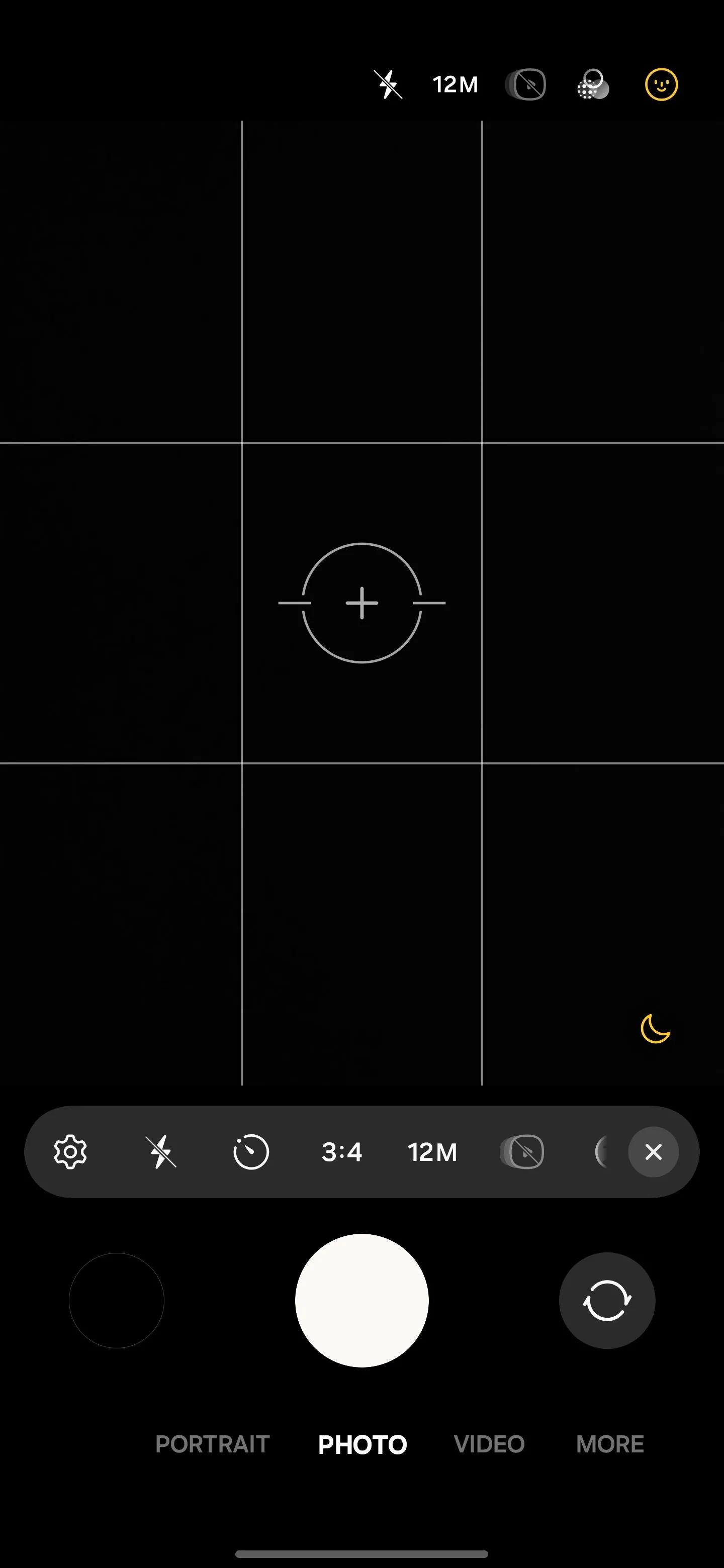 Giao diện menu cài đặt camera trên điện thoại Samsung
Giao diện menu cài đặt camera trên điện thoại Samsung
Hầu hết các điện thoại đều cung cấp tùy chọn hẹn giờ từ 2 đến 10 giây. Hãy chọn khoảng thời gian đủ để bạn thoải mái vào vị trí. Tính năng này đặc biệt hữu ích khi điện thoại được đặt trên tripod hoặc một bề mặt ổn định như tường hay bàn. Chỉ cần chạm một lần và để camera làm phần còn lại.
4. Kích Hoạt Chụp Bằng Cử Chỉ Hoặc Giọng Nói – Tiện Lợi Vượt Trội
Những bức ảnh nhóm đẹp nhất là khi mọi người đều có thể đắm mình trong khoảnh khắc, chứ không phải khi ai đó phải vội vàng vào vị trí sau khi nhấn nút chụp. Đó chính xác là lý do ra đời của tính năng điều khiển bằng cử chỉ và giọng nói. Chúng mang lại cảm giác tự nhiên và thoải mái hơn cho những bức ảnh nhóm của bạn.
Trên nhiều điện thoại Android, bạn có thể giơ tay để kích hoạt camera, và nó sẽ nhận diện cử chỉ để tự động chụp ảnh. Không cần phải với tay hay đếm ngược, chỉ cần đưa lòng bàn tay ra, mỉm cười và giữ nguyên tư thế.
Một số điện thoại thậm chí còn phản hồi lệnh giọng nói. Nếu bạn sở hữu thiết bị Samsung, hãy nói “Cheese”, “Capture”, hoặc “Shoot” để chụp ảnh, hoặc “Record video” để bắt đầu quay phim.
Motorola cung cấp tính năng Auto Smile Capture trên một số dòng điện thoại cao cấp của họ. Thay vì đợi ai đó nhấn nút chụp, camera sẽ tự động phát hiện khi mọi người cười và chụp ảnh.
Mỗi thương hiệu điện thoại xử lý tính năng này theo cách khác nhau, vì vậy hãy kiểm tra xem điện thoại của bạn có gì. Những tính năng này thường được tìm thấy trong cài đặt camera dưới mục Shooting methods (Phương pháp chụp) hoặc Advanced features (Tính năng nâng cao).
5. Sử Dụng Chế Độ Chụp Liên Tục (Burst Mode) – Bắt Trọn Khoảnh Khắc Đẹp Nhất
Việc khiến cả nhóm cùng mỉm cười một lúc không hề dễ dàng. Luôn có người nháy mắt, nhìn đi chỗ khác hoặc cười phá lên đúng lúc ảnh được chụp. Đó là lúc chế độ chụp liên tục (Burst Mode) trở thành cứu cánh. Chế độ này chụp một loạt ảnh liên tiếp để bạn có thể chọn ra bức ảnh đẹp nhất mà mọi người đều trông hoàn hảo.
Trên hầu hết các điện thoại, bạn chỉ cần nhấn và giữ nút chụp. Một số mẫu điện thoại yêu cầu vuốt nút chụp, vì vậy hãy kiểm tra cài đặt của bạn nếu không hoạt động.
Sau khi chụp, hãy vào thư viện ảnh của bạn và cuộn qua chuỗi ảnh đã chụp. Bạn thường sẽ tìm thấy ít nhất một khung hình mà mắt mọi người đều mở và nụ cười trọn vẹn. Chế độ này đặc biệt hữu ích khi chụp trẻ em hoặc thú cưng, những đối tượng hiếm khi đứng yên. Ngay cả đối với người lớn, nó cũng giúp bạn khỏi phải chụp đi chụp lại cùng một bức ảnh năm lần để có được một tấm đẹp.
6. Khóa Lấy Nét và Phơi Sáng – Đảm Bảo Mọi Thứ Rõ Nét
Trong các bức ảnh nhóm, cài đặt tự động của điện thoại không phải lúc nào cũng hoạt động chính xác. Camera có thể chỉ lấy nét vào một khuôn mặt và làm mờ phần còn lại, hoặc điều chỉnh độ sáng không đều. Khóa lấy nét (focus) và phơi sáng (exposure) giúp bạn kiểm soát nhiều hơn và ngăn chặn những bất ngờ không mong muốn vào phút cuối.
Để khóa chúng, hãy chạm và giữ vào một khuôn mặt được chiếu sáng tốt ở gần trung tâm hoặc phía trước của nhóm. Thao tác này sẽ yêu cầu điện thoại giữ điểm đó để lấy nét và phơi sáng, thay vì liên tục tự điều chỉnh. Bạn sẽ thấy một thông báo như AF Lock hoặc AF/AE Lock, xác nhận rằng camera của bạn đã được thiết lập và sẽ không thay đổi cài đặt khi bạn căn chỉnh khung hình.
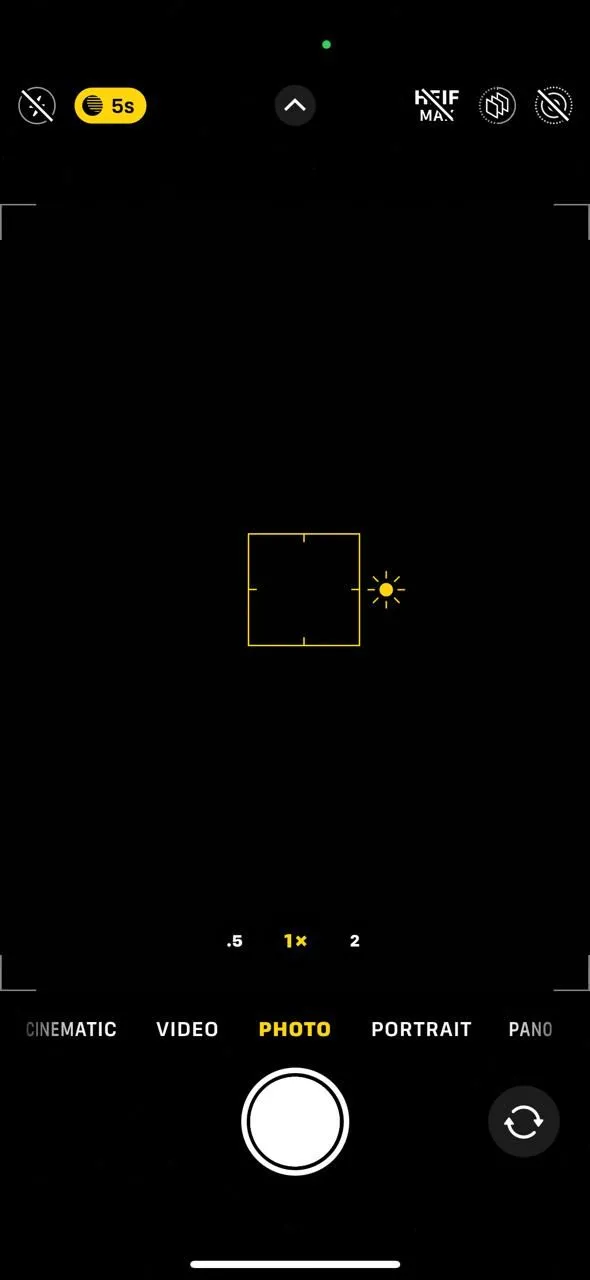 Cài đặt lấy nét và phơi sáng trên điện thoại iPhone
Cài đặt lấy nét và phơi sáng trên điện thoại iPhone
Việc khóa lấy nét và phơi sáng cũng giúp giữ ánh sáng nhất quán trên toàn khung hình, điều này hữu ích nếu một số thành viên ở trong vùng nắng và những người khác ở trong bóng râm. Kết quả là một bức ảnh cân bằng hơn, nơi mọi người đều hiển thị rõ ràng, bất kể vị trí của họ.
Những cài đặt nhanh này có thể tạo ra sự khác biệt lớn khi chụp ảnh nhóm. Ngay cả trong điều kiện ánh sáng yếu, chế độ Ban đêm (Night mode) cũng có thể cải thiện khả năng chụp ảnh thiếu sáng của bạn nếu mọi người giữ yên trong giây lát – không cần đèn flash. Hãy thử áp dụng một vài mẹo này, và bạn chắc chắn sẽ có được những bức ảnh sắc nét hơn, sáng hơn và chuyên nghiệp hơn.
Bạn có mẹo hay nào khác để chụp ảnh nhóm bằng điện thoại không? Hãy chia sẻ trong phần bình luận bên dưới để cộng đồng Sổ Tay Công Nghệ cùng học hỏi nhé!